Sebagian besar Headphone (Speaker) hari ini beroperasi dalam tipe "Stereo". Ini berarti bahwa beberapa aliran audio dikirim ke satu headphone dan sisanya dikirim ke headphone lain. Audio Mono berarti semua aliran audio dikirim ke kedua headphone. Fitur ini berguna ketika:
- Kemampuan mendengar dari satu telinga lebih rendah dari yang lain. Saat aliran audio dikirim ke kedua headphone, seluruh aliran audio dapat didengar dari telinga yang efisien.
- Dalam aplikasi game ketika keputusan harus diambil berdasarkan pendengaran
- Saat bepergian dan Anda ingin mendengarkan lagu tetapi juga mendengarkan pengumuman yang sedang berlangsung dll
Dalam artikel ini mari kita lihat berbagai cara Mengaktifkan dan Menonaktifkan Pengaturan Audio Mono di Sistem Anda.
Metode 1: Dari Pengaturan
tekan Windows+r serentak, Jalankan jendela terbuka, ketik ms-settings: kemudahan akses-audio dan tekan baik

Aktifkan Pengaturan Audio Mono
Di Pengaturan–> Kemudahan akses–> jendela Audio, Beralih untuk Nyalakan audio mono

Nonaktifkan Pengaturan Audio Mono
Di Pengaturan–> Kemudahan akses–> jendela Audio, Beralih untuk tombol untuk matikan dibawah Nyalakan audio mono
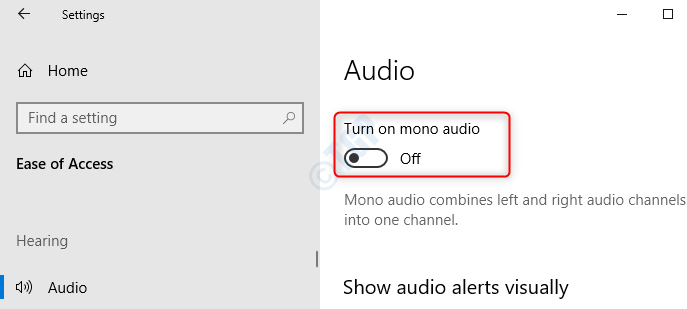
Metode 2: Membuat Perubahan Registri
Memegang Windows+r tombol bersama-sama, jendela run muncul, ketik regedit, dan tekan baik

Langkah 1: Di Peninjau Suntingan Registri, ketik atau salin-tempel atau jelajahi untuk HKEY_CURRENT_USER\Software\Microsoft\Multimedia\Audio
Langkah 2: Klik Kanan di mana saja di sisi kanan, Pilih Baru –> Nilai DWORD (32-bit)
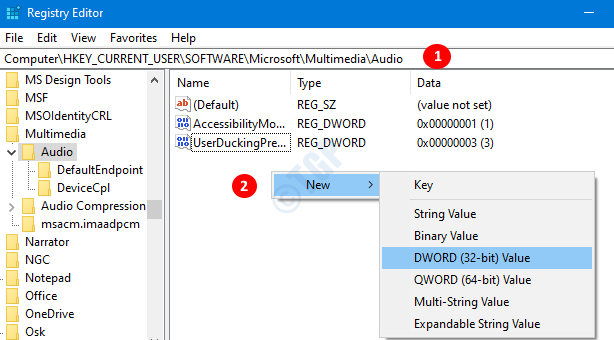
Langkah 3: Beri nama Kunci yang baru dibuat sebagai AksesibilitasMonoMixState dan tekan Memasukkan

Langkah 4: Klik Kanan pada AksesibilitasMonoMixState dan Tekan Memodifikasi

Aktifkan Pengaturan Audio Mono
Dalam Edit Nilai DWORD (32-bit) Jendela, atur 1 di bawah Data nilai Bagian untuk mengaktifkan Audio Mono dan tekan baik

Nonaktifkan Pengaturan Audio Mono
Dalam Edit Nilai DWORD (32-bit) jendela, atur 0 di bawah Data nilai Bagian untuk menonaktifkan Audio Mono dan tekan baik

Metode 3: Menggunakan PowerShell
Agar metode ini berhasil, kita harus memastikan bahwa: Kunci registri AccessibilityMonoMixState hadir di HKEY_CURRENT_USER\Software\Microsoft\Multimedia\Audio lokasi. Jika tidak, ikuti Metode 2 untuk pertama kalinya, dan kemudian kita dapat menggunakan metode ini. Juga, metode ini berguna untuk melakukan tugas otomatisasi.
tekan Windows+r untuk membuka Run Window dan ketik powershell dan pukul baik

Aktifkan Pengaturan Audio Mono
Masukkan perintah di bawah ini di jendela powershell untuk mengaktifkan Pengaturan audio mono dan tekan Memasukkan
powershell -windowstyle hidden -command "Start-Process cmd -ArgumentList '/s,/c, REG ADD "HKCU\Software\Microsoft\Multimedia\Audio" /V AccessibilityMonoMixState /T REG_DWORD /D 1 /F & net stop "Audiosrv" & net mulai "Audiosrv"' -Verb runAs"

Perintah yang disebutkan di atas adalah kombinasi dari 3 perintah yang akan,
- Tetapkan nilai 1 ke AccessibilityMonoMixState Registry Key
- Hentikan layanan Audio
- Mulai ulang Layanan Audio
Anda dapat melihat bahwa prompt perintah terbuka, perubahan dibuat dan pesan ditampilkan seperti yang ditunjukkan pada gambar di bawah ini

Anda sekarang dapat melihat bahwa audio mono diaktifkan.
Nonaktifkan Pengaturan Audio Mono
Kita dapat menonaktifkan pengaturan audio mono dengan memasukkan perintah di bawah ini di powershell,
powershell -windowstyle hidden -command "Start-Process cmd -ArgumentList '/s,/c, REG ADD "HKCU\Software\Microsoft\Multimedia\Audio" /V AccessibilityMonoMixState /T REG_DWORD /D 0 /F & net stop "Audiosrv" & net mulai "Audiosrv"' -Verb runAs"
Bahkan dalam kasus ini, prompt perintah terbuka, perubahan dilakukan melalui perintah dan pesan ditampilkan.
Itu saja. Semoga ini informatif. Terima kasih telah membaca!